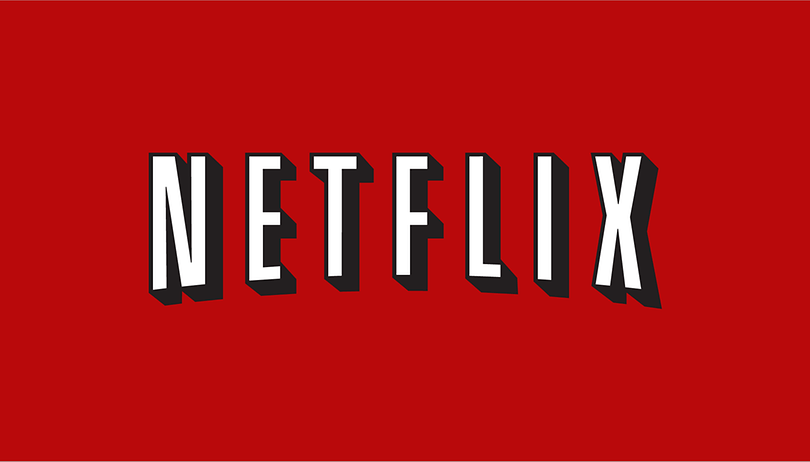
Det kan finnas flera anledningar till att Netflix inte fungerar för dig för tillfället. Oavsett om det är ditt nätverks, din enhets eller Netflixs fel, hjälper den här guiden dig att återgå till att titta på dina favoritprogram så snabbt som möjligt.
Börja med felsökning
Om Netflix inte fungerar är det första du vill göra att ta reda på varför, sedan kan du börja vidta åtgärder för att fixa det. Låt oss börja med lite felsökning för att ta reda på om det är ett problem med själva Netflix, ditt Netflix-konto, din internetanslutning eller enheten du använder.
- Finns det ett felmeddelande eller kod på din skärm? Gå i så fall till Netflix hjälpcenter och skriv det i sökfältet. Om din skärm bara är svart, kolla in denna sida.
- Kan du inte logga in? Det kan vara ett problem med ditt Netflix-konto. Du kan få hjälp i Netflix hjälpcenter. Men först är det vettigt att kolla med någon annan som använder kontot för att ta reda på om de har ändrat lösenordet, eller om du har nått ditt kontos gräns för enheter som kan användas på en gång.
- Kan du komma åt andra webbplatser? Om inte, kanske du inte är ansluten till Internet. Starta om din anslutning eller anslut till ett annat Wi-Fi-nätverk och försök igen.
- Är din anslutning tillräckligt snabb för streaming? Här är de lägsta och rekommenderade anslutningshastigheterna. För att ta reda på om du når de hastigheterna på ditt nätverk, gå till en hastighetstestwebbplats som fast.com.
- Kan du inte komma åt Netflix alls? Netflix kan vara nere. Klick här för att kontrollera om det finns några serviceavbrott. Netflix kundtjänst kan kontaktas via Twitter, Livechatt, eller ring.

Om Netflix inte kommer överens med din smarta TV eller annan enhet kan du prova de snabba tipsen nedan. / © ANDROIDPIT
Prova dessa snabba lösningar
När du inte kan ta reda på exakt vad problemet är, finns det några mer tråkiga lösningar du kan prova. Du kommer att himla med ögonen på dessa tips på grund av deras enkelhet, men du skulle bli förvånad över hur ofta de faktiskt löser problemet.
- Logga ut och logga in på Netflix igen på din enhet
- Logga ut från alla enheter på ditt Netflix-konto (här) och logga in igen på den du använder
- Installera om eller uppdatera Netflix-appen på din enhet
- Starta om din enhet (låt den vara avstängd i minst 30 sekunder om du använder en smart TV)
- Uppdatera enhetens operativsystem
- Om du är på en konsol, kontrollera om Xbox Live är nere (här) eller om PlayStation Network är nere (här).
- Om du har en Samsung Smart TV, inaktivera Samsung Instant On i Inställningar > Allmänt eftersom det är känt att det orsakar problem med Netflix.
Har du några andra tips för hur man får Netflix igång igen? Låt oss veta i kommentarerna!